怎样用PS对梦回大唐调色 发布时间:2019年10月28日 14:44
1. 【打开】PS软件,【打开】图片素材。具体效果如图示。
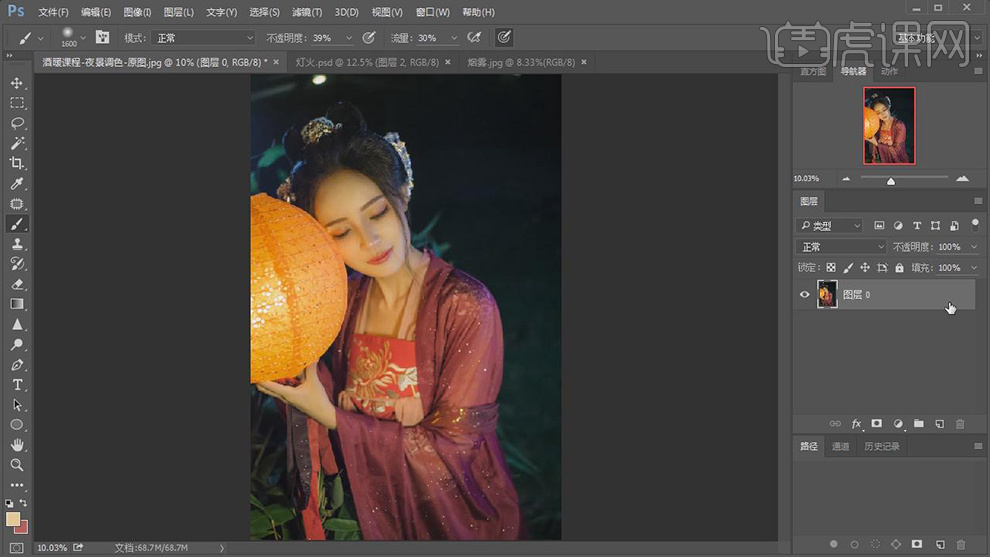
2. 【双击】背景图层【解锁】图层,按【Ctrl+J】复制图层,单击【滤镜】-【CreamRaw滤镜】,具体参数如图示。具体效果如图示。
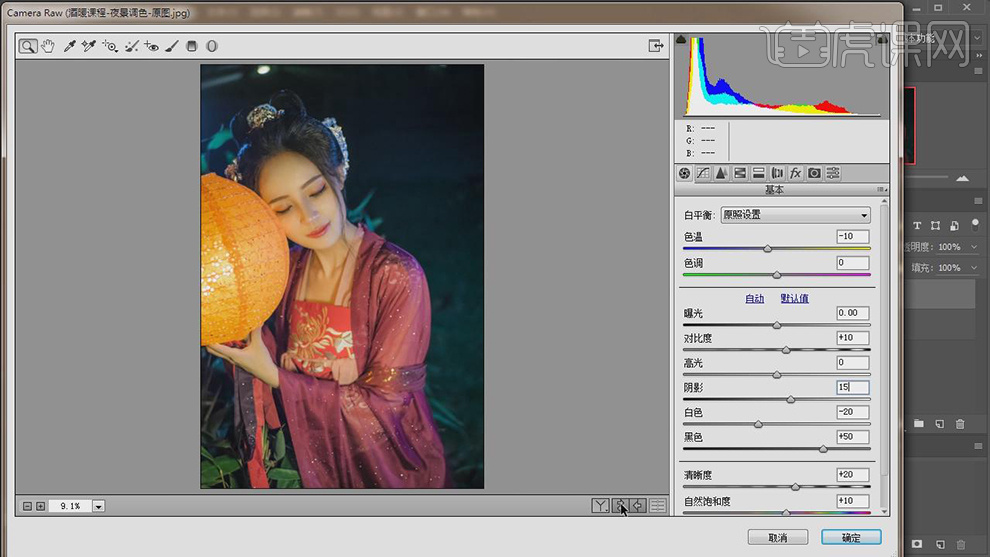
3. 单击【HSL】-【色相】,具体参数如图示。具体效果如图示。
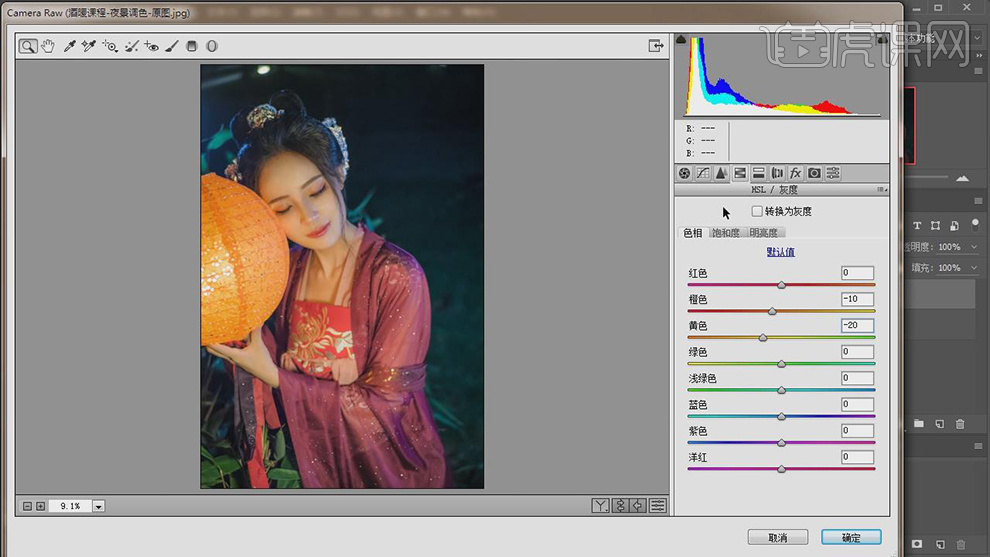
4. 选择【饱和度】,具体参数如图示。具体效果如图示。

5. 选择【明亮度】,具体参数如图示。具体效果如图示。
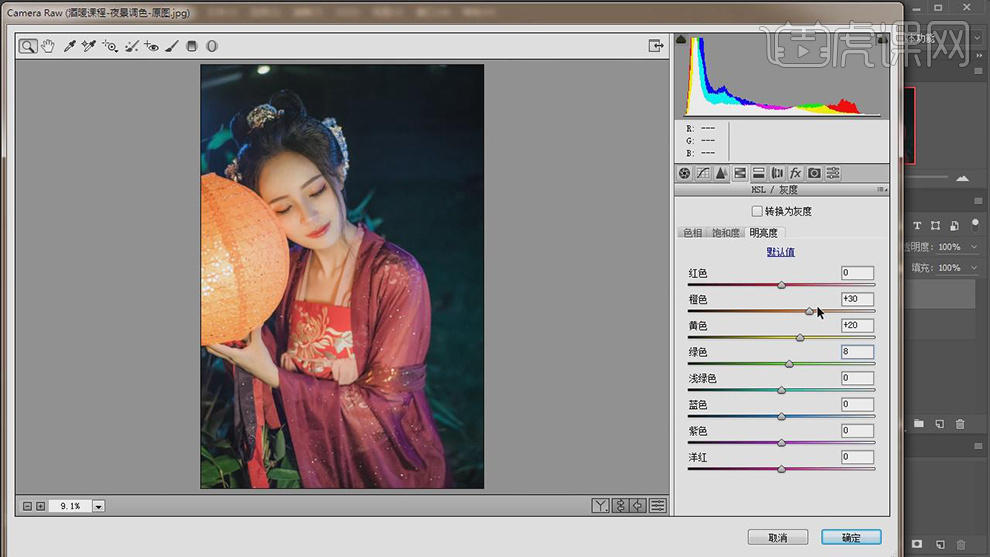
6. 单击【相机校准】,具体参数如图示。具体效果如图示。
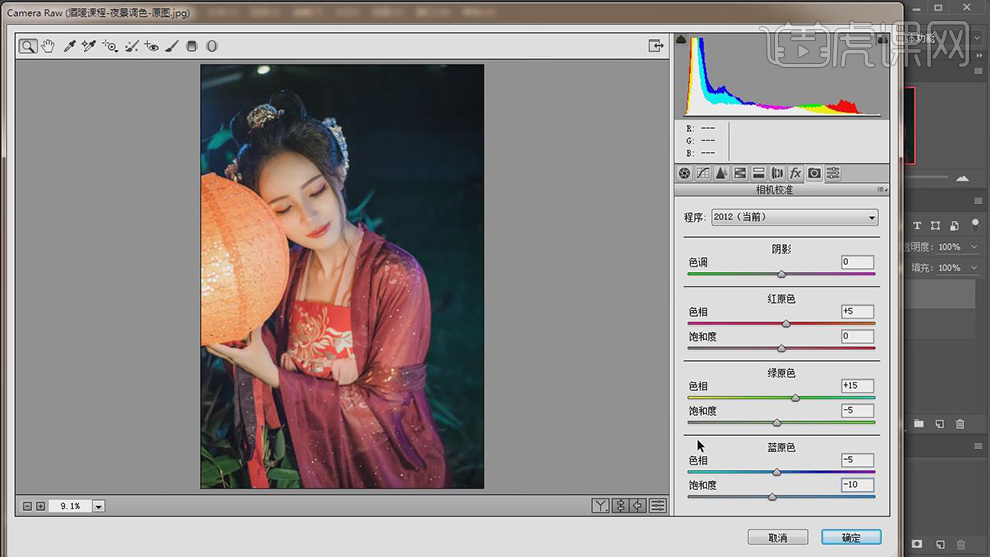
7. 使用【修补工具】修补画面瑕疵细节。具体效果如图示。
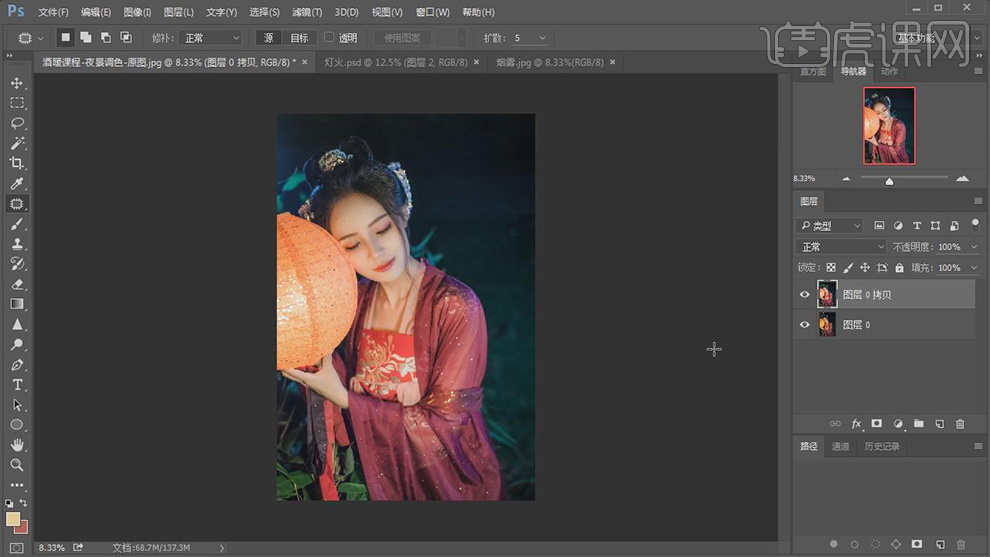
8. 【拖入】准备好的灯火素材,调整大小,排列至画面合适的位置。具体效果如图示。
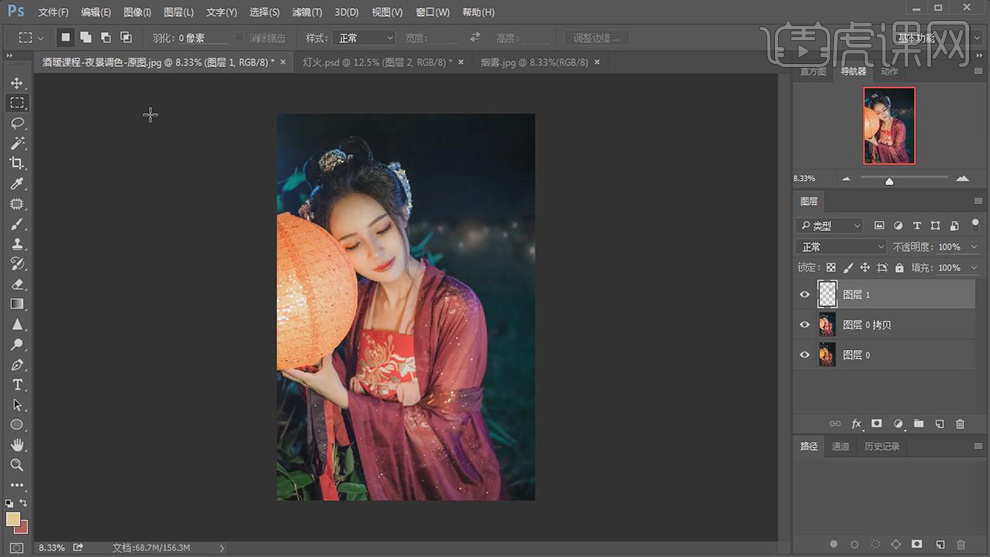
9. 【拖入】烟雾素材,调整大小,放置画面合适的位置,【图层模式】滤色。添加【图层蒙版】,使用【画笔工具】,调整画笔属性,涂抹多余的部分,【不透明度】20%。具体效果如图示。
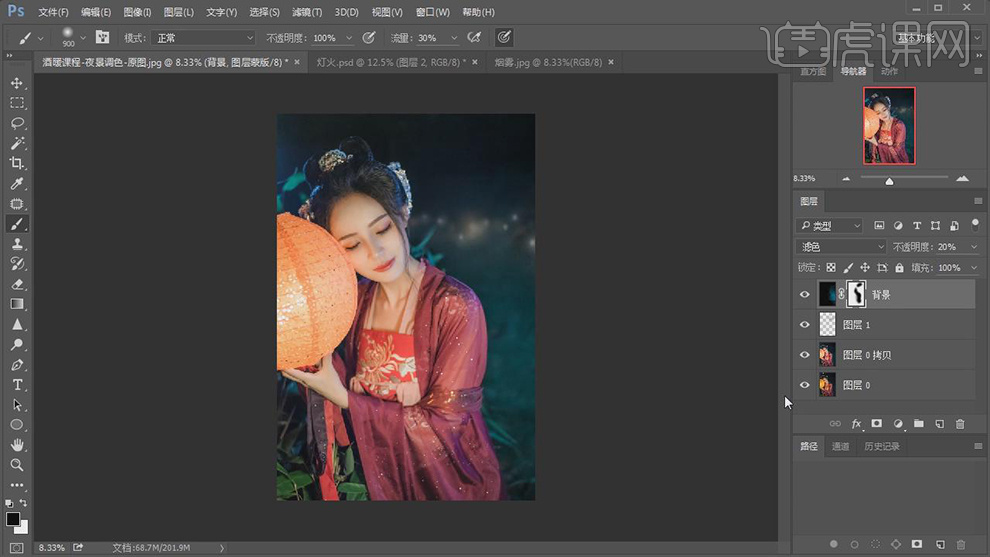
10. 按【Ctrl+Alt+Shift+E】盖印图层,单击【滤镜】-【CreamRaw滤镜】,选择【色调分离】,具体参数如图示。具体效果如图示。

11. 选择【效果】-【裁剪后晕影】,具体参数如图示。具体效果如图示。

12. 【新建】照片滤镜图层,具体参数如图示。具体效果如图示。

13. 选择【图层蒙版】,使用【画笔工具】涂抹人物皮肤区域。具体效果如图示。

14. 【新建】曲线图层,具体参数如图示。具体效果如图示。
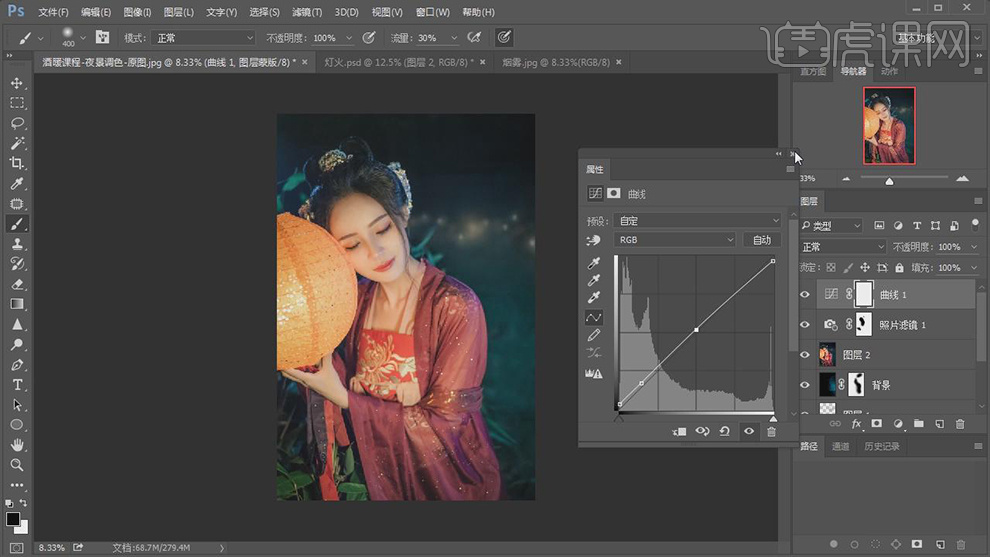
15. 【新建】色彩平衡图层,选择【中间调】,具体参数如图示。具体效果如图示。
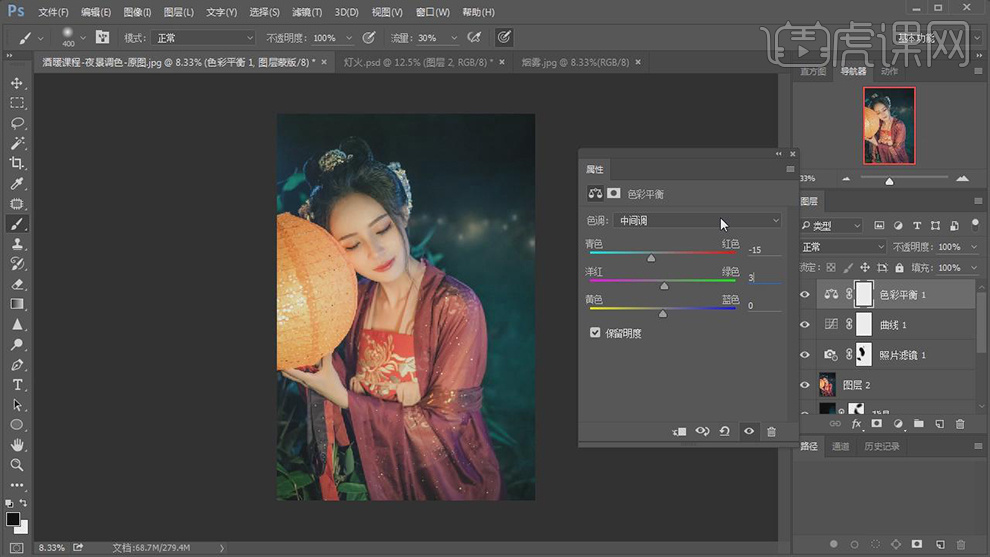
16. 选择【阴影】,具体参数如图示。具体效果如图示。

17. 选择【高光】,具体参数如图示。具体效果如图示。

18. 【新建】可选颜色图层,选择【红色】,具体参数如图示。具体效果如图示。

19. 选择【黄色】,具体参数如图示。具体效果如图示。

20. 【新建】色相饱和度图层,具体参数如图示。具体效果如图示。

21. 按【Ctrl+I】蒙版反相,使用【画笔工具】涂抹画面多余的部分。具体效果如图示。

22. 按【Ctrl+Shift+Alt+E】盖印图层,使用【减淡工具】在画面合适的位置涂抹。具体效果如图示。

23. 【新建】图层,使用【画笔工具】,按Alt键【吸取】灯笼亮光颜色,调整画笔属性,在灯笼上方合适的位置涂抹,【图层模式】强光。具体效果如图示。

24. 最终效果如图示。














